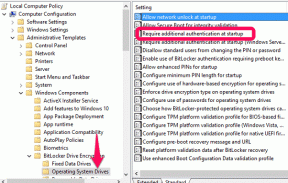Як продуктивно керувати кількома документами або працювати з ними в MS Word
Різне / / February 10, 2022
Робота з кількома документами – непросте завдання. Особливо, коли потрібно порівняти, редагувати та перемикатися між ними дуже часто. Але якщо ви працюєте далі MS Word, є кілька цікавих інструментів, які можуть позбавити вас від цієї складності.
Ми поговоримо про всі подібні інструменти, розміщені під Переглянути вкладці, у Вікно розділ. Давайте розглянемо кожен з них і подивимося, що з них може стати в нагоді для вас.
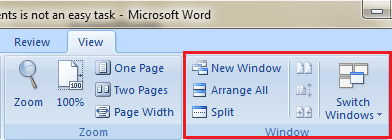
Додати нове вікно
Як створити копію поточного документа, над яким ви працюєте? Чи закриваєте ви свій документ, копіюєте оригінал і вставляєте копію? Тепер це не найкращий спосіб.. Просто перейдіть до Переглянути і натисніть на Нове вікно кнопку. Це створює клон поточного документа та відкриває його в новому вікні.
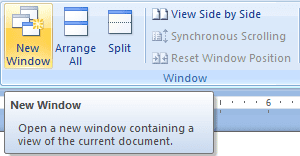
Переключити Windows
Користуватися ним може не завжди приємно Alt + Tab комбінація для перемикання між вікнами для кількох документів MS Word, які відкриті одночасно. Наведіть курсор на панель завдань і виберіть потрібний документ також багато часу. Простішим і кращим способом є використання Переключити Windows інструмент, який показує всі відкриті документи.
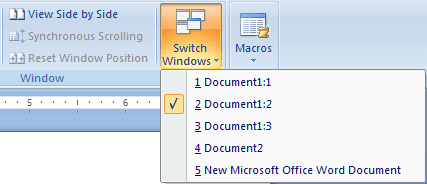
Розставте все
Особисто я не вважаю це таким корисним, але, можливо, ви можете використати його. Натискання на цю піктограму впорядковує всі копії поточного документа горизонтальні розколи. Подивіться на малюнок нижче.

Розділене вікно
Це чудовий інструмент для перегляду двох різних частин (або двох різних сторінок) одного документа одночасно. Він розбиває вікно (точніше документ) на дві половини, щоб допомогти вам пройти. Позицію розколу ви можете вибрати самостійно.
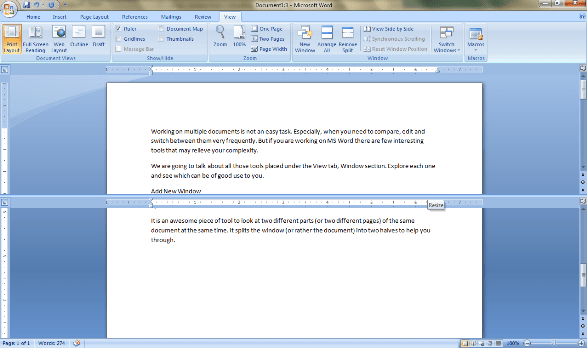
Переглянути пліч-о-пліч
Мати два документи для порівняння або редагування одночасно. Коли ви натиснете цю кнопку, вам буде запропоновано вибрати документ, з яким ви хочете порівняти презент.

Після завершення обидва документи відображатимуться у вигляді вертикальних розколів, наприклад, коли ви розділите екран робочого столу по вертикалі.
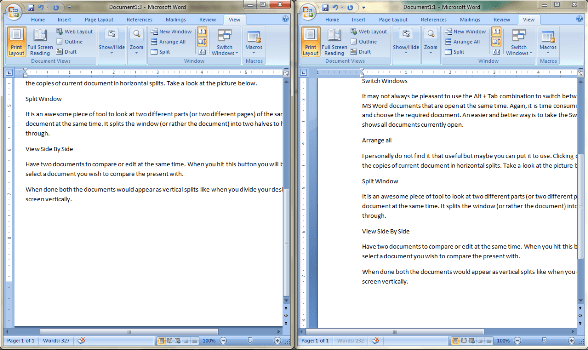
З цією функцією пов’язані ще два інструменти:
Синхронна прокрутка: Хоча назва пояснює сама собою, дозвольте мені сказати, що ви можете вмикати або вимкнути його, натиснувши на нього. Коли він увімкнено, прокручування однієї смуги прокрутки прокручує обидва документи разом.
Скинути положення вікна: У будь-який момент ви можете відчути потребу максимізувати одне вікно або мінімізувати інше. Цікаво, як їх повернути? Натисніть на цю кнопку, і вони знову будуть розбиті вертикально.
Висновок
Чи не здається вам, що цей розділ інструментів чудово використовувати під час роботи з кількома документами? Я вважав їх досить крутими, коли вперше їх виявив. І пропонуємо вам також спробувати. Не забудьте розповісти нам, що з перерахованого вище допоможе вам найкраще.
Востаннє оновлено 03 лютого 2022 року
Наведена вище стаття може містити партнерські посилання, які допомагають підтримувати Guiding Tech. Однак це не впливає на нашу редакційну чесність. Зміст залишається неупередженим та автентичним.